AWS Amplifyでポータルをデプロイ
リポジトリーをAWS Amplify Consoleに接続してポータルをデプロイします。
詳細は、Amplifyのドキュメンテーションを参照してください。
始める前に
- AWSで適切な権限を有していること。
- API Portalリポジトリーをが生成済みであること。
手順
タスクの結果
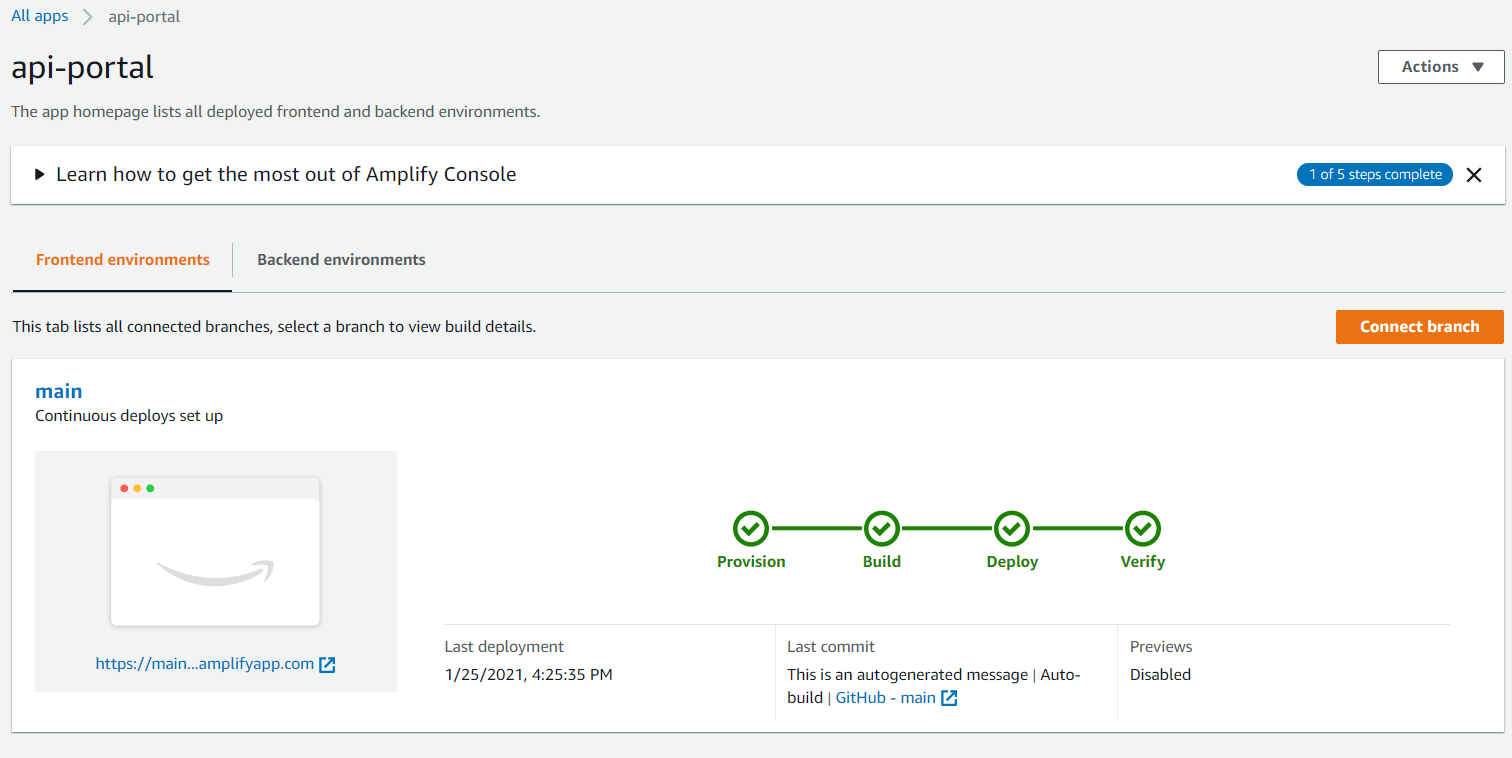
必要であれば、にユーザー名とパスワードを入力することでポータルへのアクセスを制限できます。 ![[Access control] (アクセス制御)ページ。](/ja-JP/api-portal-deployment-guide/Cloud/Content/Resources/images/deploy_to_aws_05_password.png)
![[Access control] (アクセス制御)ページ。](/ja-JP/api-portal-deployment-guide/Cloud/Content/Resources/images/deploy_to_aws_05_password.png)
このページは役に立ちましたか?
このページまたはコンテンツに、タイポ、ステップの省略、技術的エラーなどの問題が見つかった場合は、お知らせください。改善に役立たせていただきます。

![たとえば、[Host your web app] (自分のWebアプリをホスト)ページでGitHubを選択します。](/ja-JP/api-portal-deployment-guide/Cloud/Content/Resources/images/deploy_to_aws_01_git_provider.png)
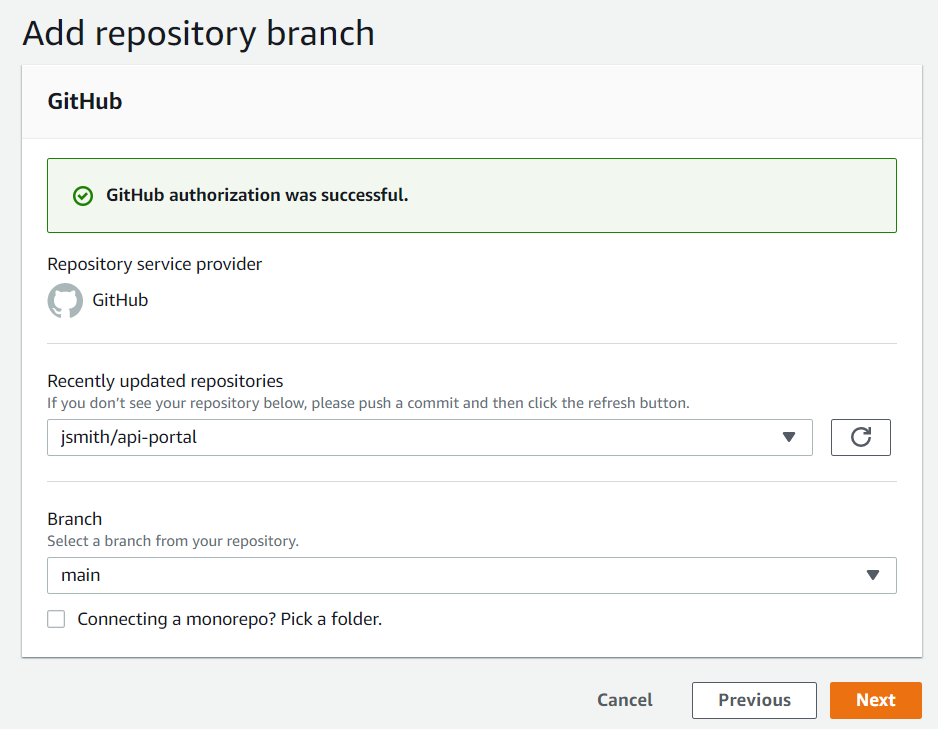
![[Review] (レビュー)ページでリポジトリーの詳細とアプリの設定を確認します。](/ja-JP/api-portal-deployment-guide/Cloud/Content/Resources/images/deploy_to_aws_03_review.png)